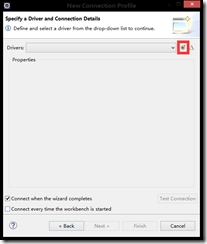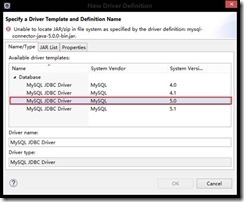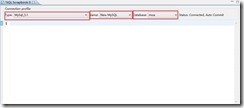Eclipse可视化操作数据库
Eclipse可视化操作MySQL:
1、打开Data Source Explorer窗口。
Eclipse > window > show view > other > Data management 选中Data Source Explorer点击OK,即可在当前页面打开。
2、配置数据库连接。
在Data Source Explorer窗口中点击Database Connection右键,点击new打开新窗口。
选择自己的数据库,点击next,进入下面这个界面(第一次会碰到,配置好驱动后Eclipse就自动跳过了)
点击用红框标识的按钮,进入选择驱动界面
在name/type选项卡中选中你的数据库驱动版本,(没有的话就要给Eclipse装插件了,此处不做赘述)。(顺便可以改一下下面的Driver name,为了你所设一堆MySQL驱动名称冲突)。然后选择JAR List选项卡,
可以直接Clear All,删除原有内容(只有一个jar包名,其实路径不存在),然后点击Add JAR/Zip按钮,添加驱动包(这里所需驱动jar包,其实就是你java项目连接MySQL的驱动包)。Jar包添加完成,点击Properties选项卡,
配置数据库属性,包括连接属性、数据库名、密码(那个User ID其实就是那你的数据库用户名啦),点击OK。
点击Finish按钮,配置完成。
现在点击打开Data Source Explorer窗口中的Database Connection文件夹,变成这样
点击打开,可以看到你所配置的数据库。在数据表的上面右键单击选择data > edit即可看到你数据表中数据。(load…用于从文件导入数据,extract…用于把数据表导出成文件。)
3、数据库的操作
点击Open SQL Scrapbook,
在scrapbook中写入sql语句,保存成sql后缀的文件(保存在项目方便查找的目录中)。
在项目目录下找见该文件,右键,
Execute SQL Files,就会执行scrapbook中的sql语句。
郑重声明:本站内容如果来自互联网及其他传播媒体,其版权均属原媒体及文章作者所有。转载目的在于传递更多信息及用于网络分享,并不代表本站赞同其观点和对其真实性负责,也不构成任何其他建议。